身近な世界を拡張現実に取り入れてみよう。
自分で描いたスケッチや撮った写真を使って仮想オブジェクトを作成し、それらを身の回りの空間に配置してみましょう。AR Makrでは、様々な創作ツールやテンプレートを使って、オリジナルの2Dと3Dオブジェクトを作成できます。生徒たちは作業をしながら、実際に身体を動かしたり、教室の外に出て歩いたりすることで、より深く、楽しく学ぶことができます。

自分で描いたスケッチや撮った写真を使って仮想オブジェクトを作成し、それらを身の回りの空間に配置してみましょう。AR Makrでは、様々な創作ツールやテンプレートを使って、オリジナルの2Dと3Dオブジェクトを作成できます。生徒たちは作業をしながら、実際に身体を動かしたり、教室の外に出て歩いたりすることで、より深く、楽しく学ぶことができます。
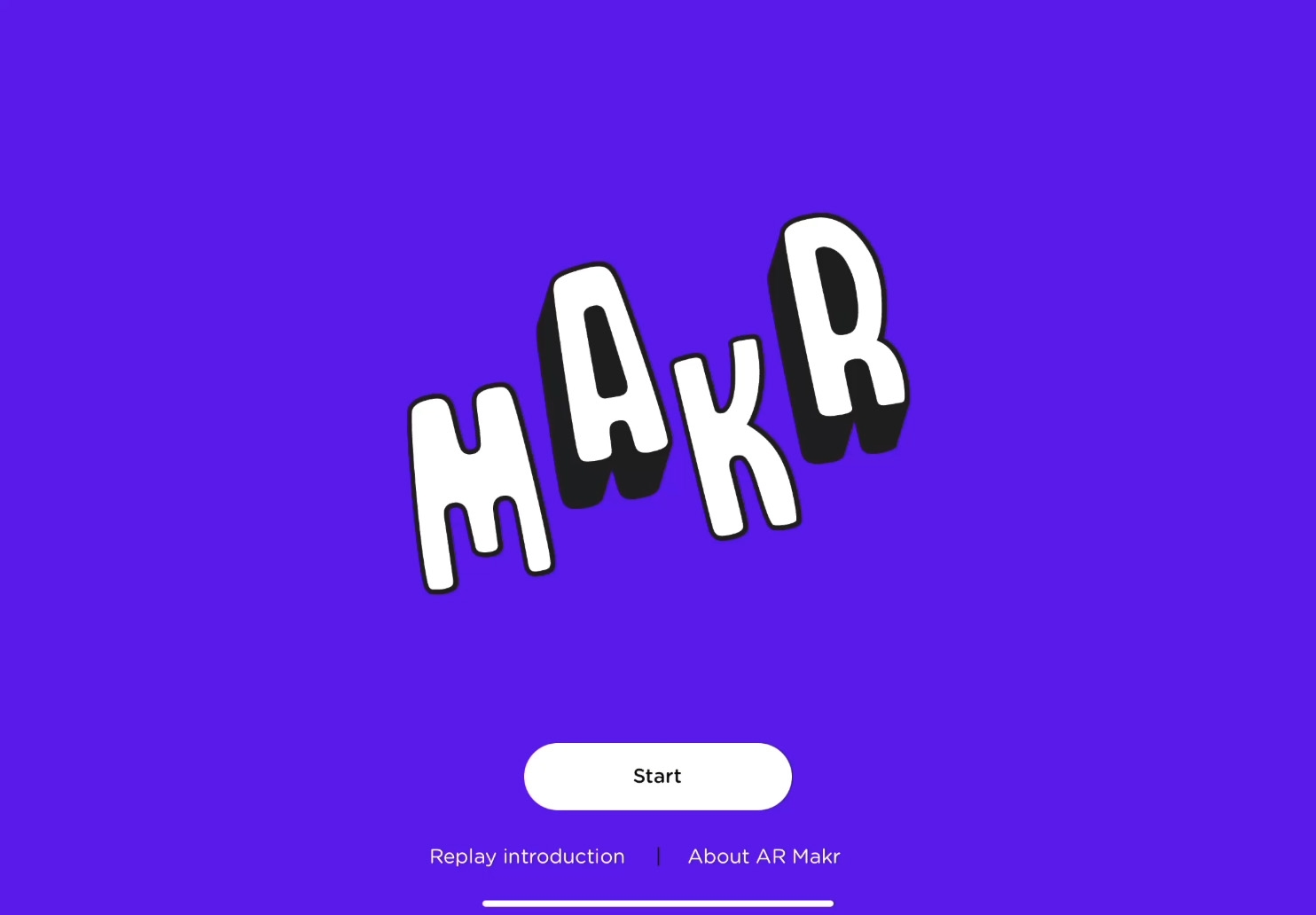
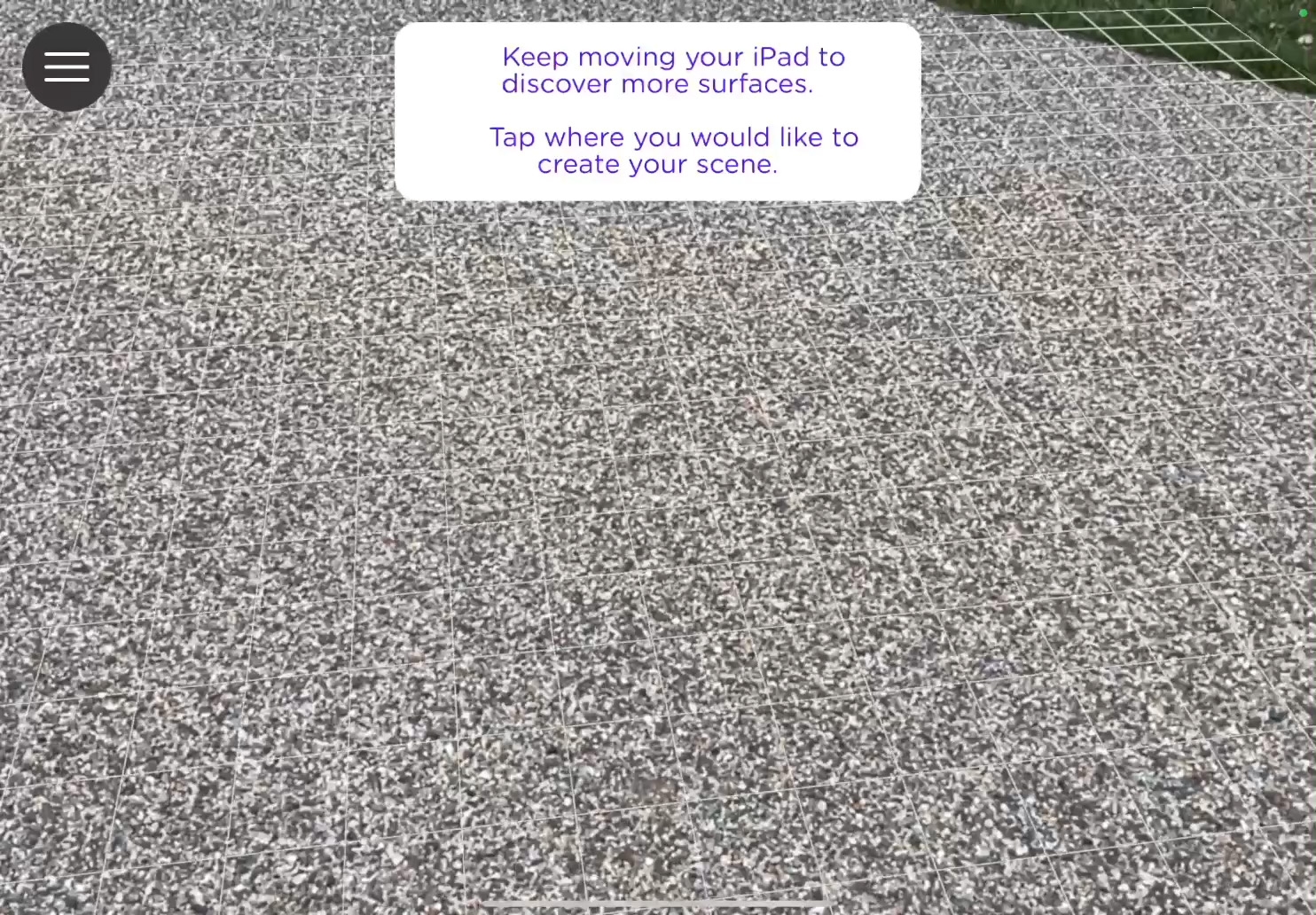
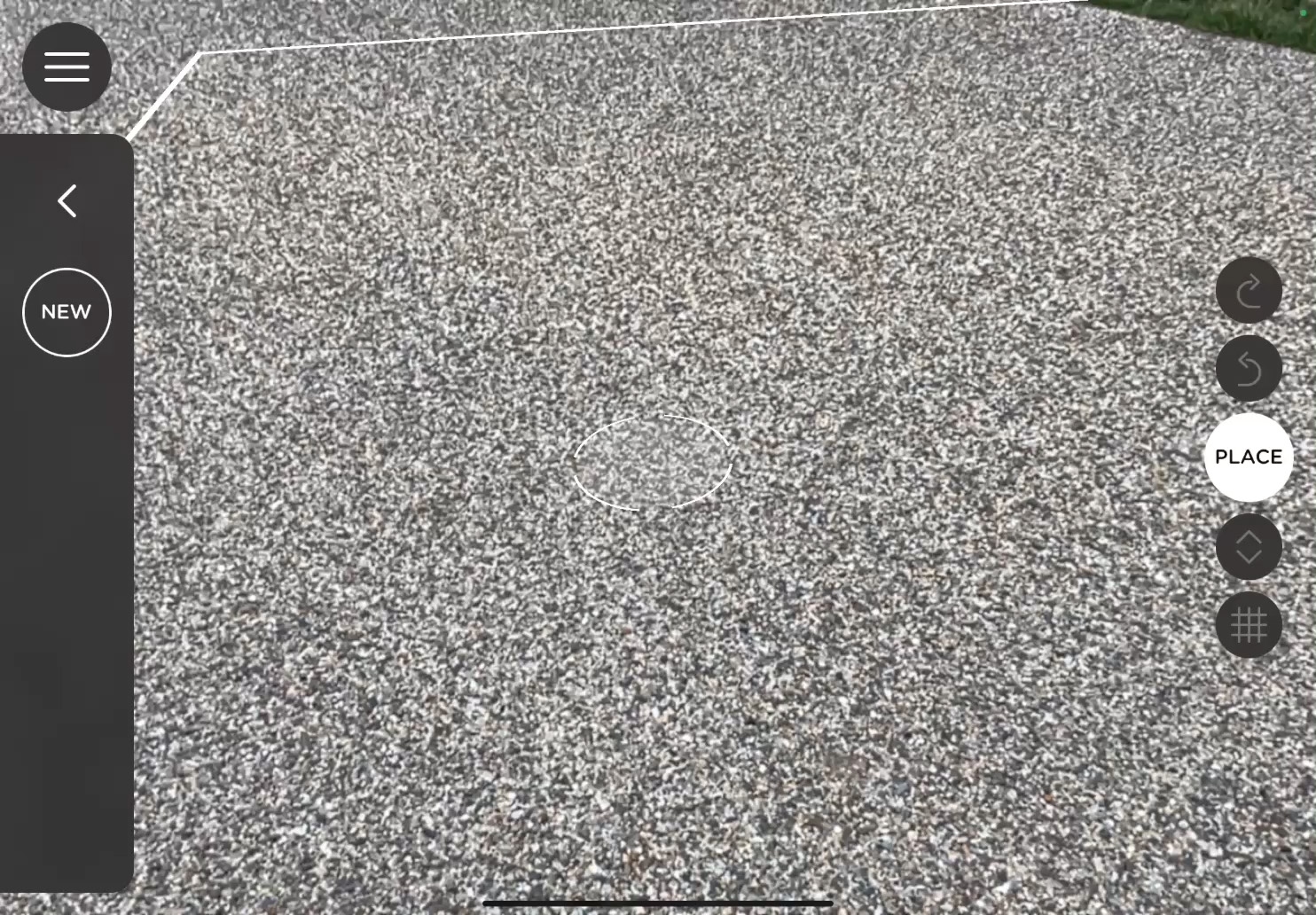
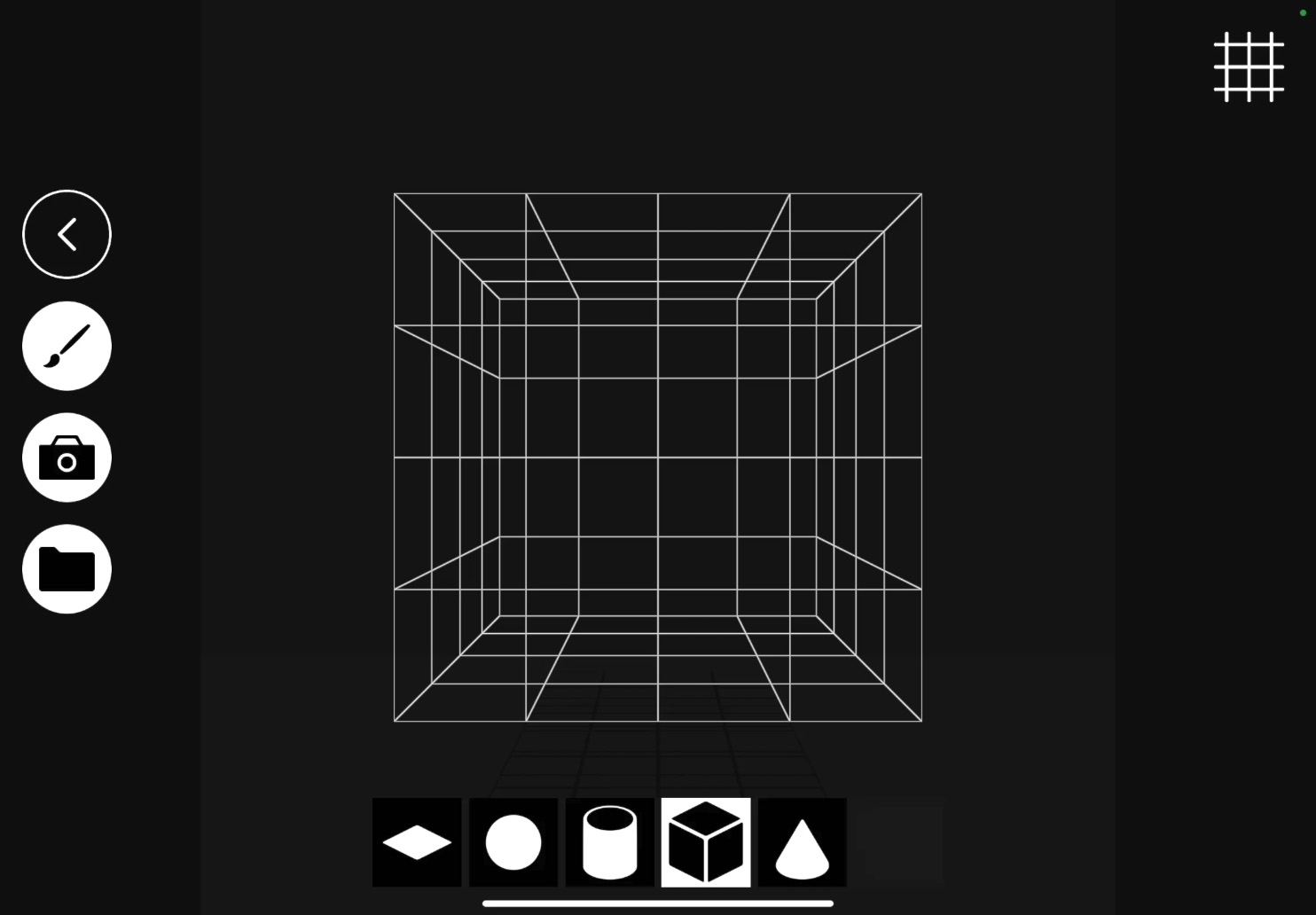
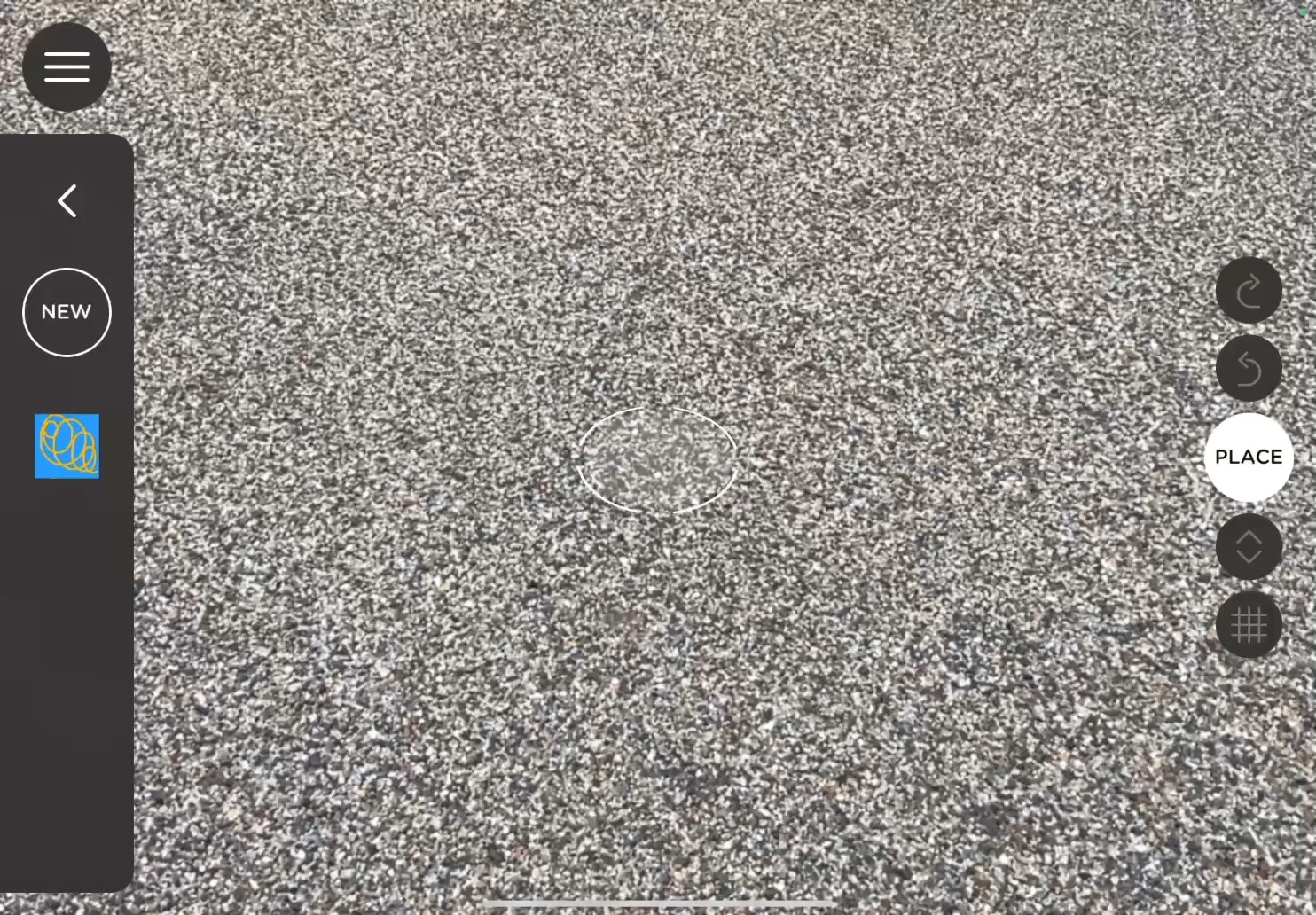
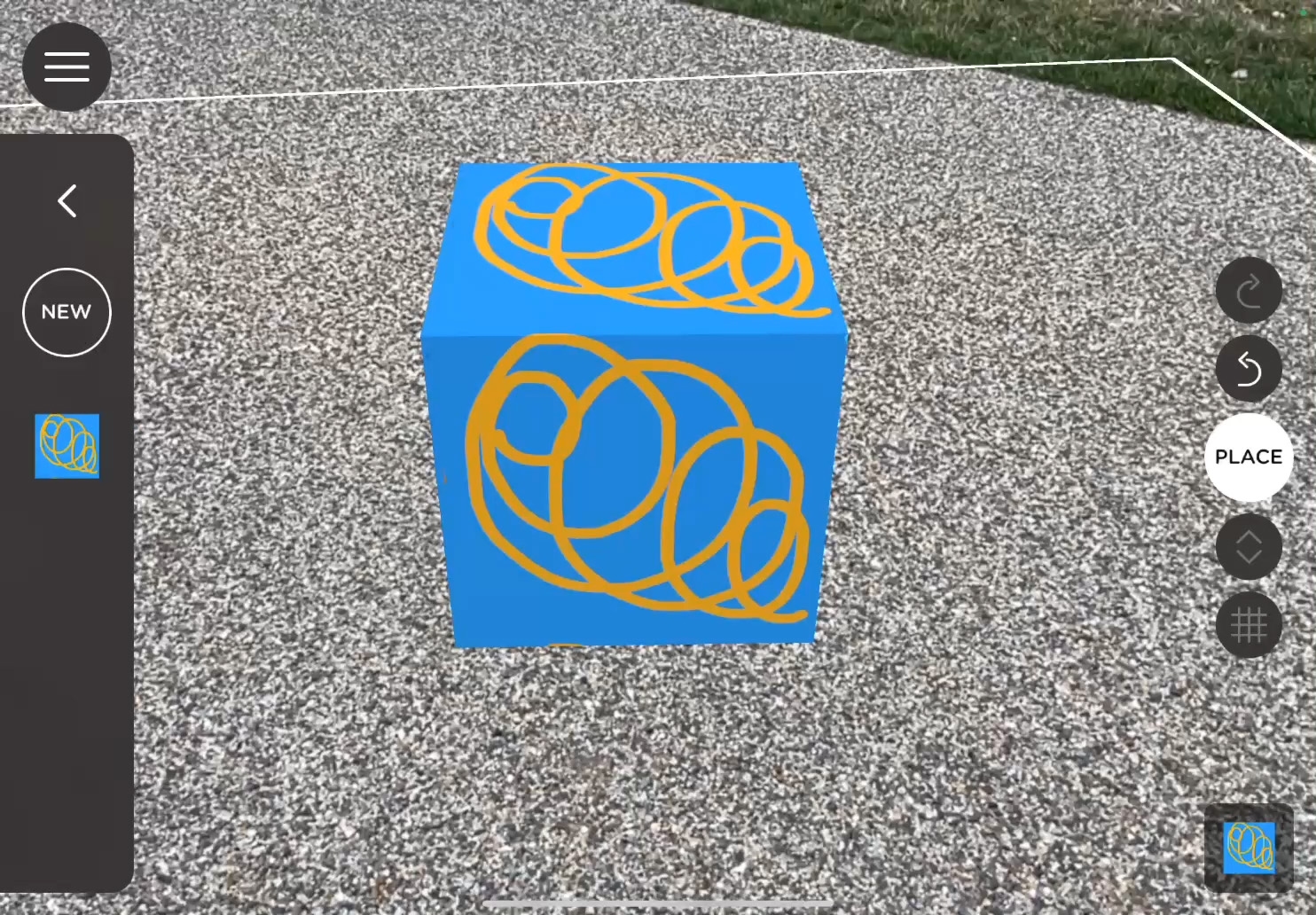
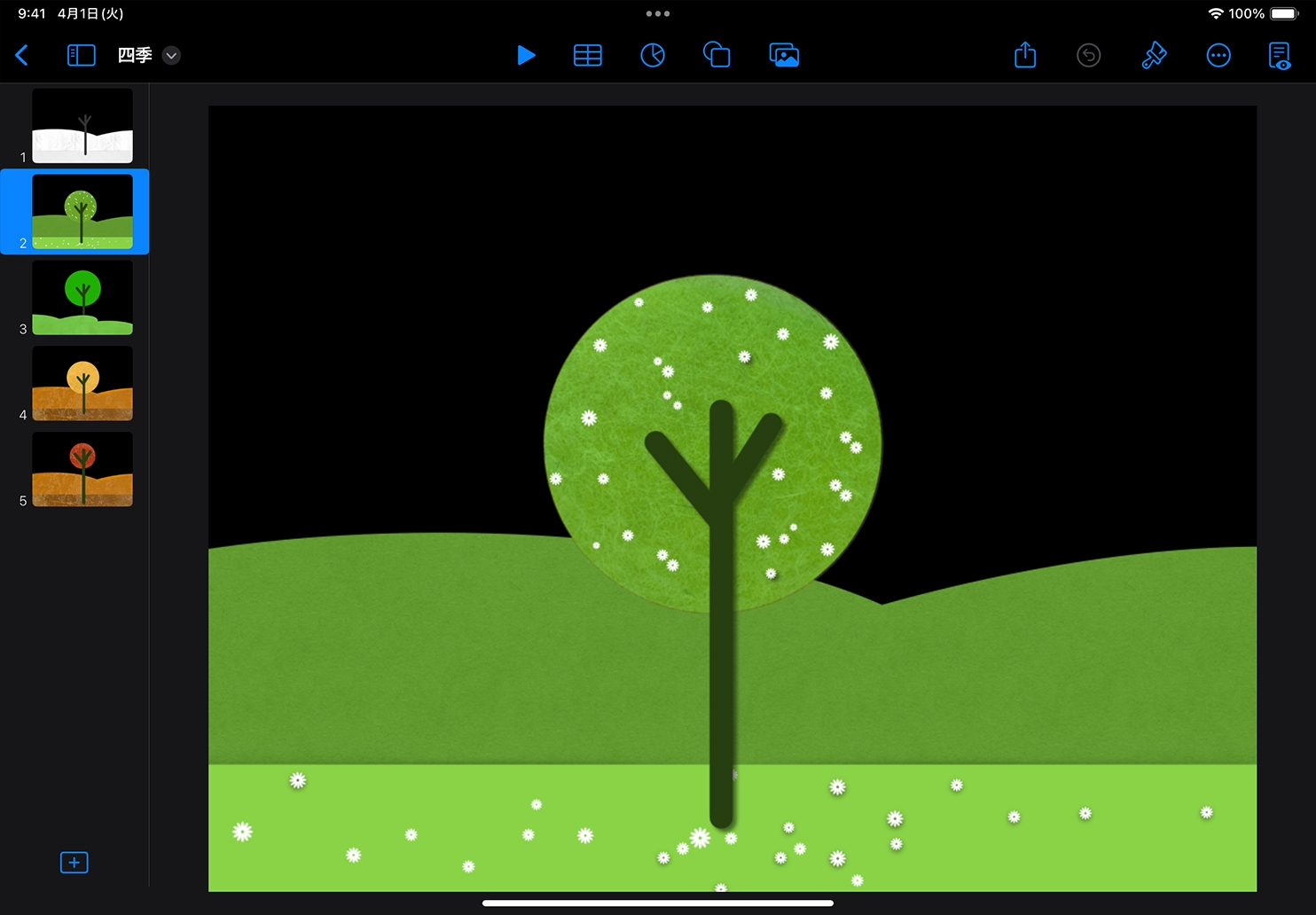
まずは試してみましょう。「Templates」(テンプレート)領域で、「Create Your Own Scene」(自分のシーンを作成)>「Start」(開始)の順にタップします。
場所を選択します。画面の指示に従って、舞台となる場所を指定します。
オブジェクトを作成します。「New」(新規作成)をタップし、画面の下部にある図形を選択してから、ペイントツールボタン![]() をタップします。
をタップします。
オブジェクトに色をつけます。画面の右側にあるスライダを使って、ブラシの太さと色を選択し、線で表示されているオブジェクトに色をつけます。オブジェクトの外側をドラッグして、回転させます。完了したら、適用ボタン![]() をタップします。
をタップします。
作ったオブジェクトを配置します。画面の左側にあるオブジェクトをタップし、ピンチインやピンチアウトしてサイズを変更します。iPadを動かして、オブジェクトを配置したい場所を合わせ、「PLACE」(配置)をタップします。
写真、またはビデオを撮ります。戻るボタン![]() をタップしてから、写真ボタン
をタップしてから、写真ボタン![]() をタップして写真を撮ります。ビデオを撮影するには、ビデオボタン
をタップして写真を撮ります。ビデオを撮影するには、ビデオボタン![]() をタップして録画を開始し、完了したら、停止ボタン
をタップして録画を開始し、完了したら、停止ボタン![]() をタップします。
をタップします。
こんなことも。KeynoteとApple Pencilを使って、オリジナルの3D素材をデザインしたりイラストを描いたりしてみましょう。背景の塗りつぶしを「なし」に設定し、透明なPNGファイルとして書き出します。

AR Makrを使ってギャラリーウォークを企画しましょう。写真やスケッチなどの美術作品を使ってオリジナルのオブジェクトをデザインし、AR空間で教室の様々な場所に配置します。

AR Makrを使って、バーチャル形式で物語を伝えてみましょう。写真やスケッチを使ってオリジナルのオブジェクトをデザインし、それを順番に並べることで、見る人がバーチャル空間を進みながら物語を体験できるようにします。

拡張現実を体験するには、iOS 11およびA9プロセッサ以降を搭載したiOSデバイスまたはiPadOSデバイスが必要です。
Apple Education Communityのこのページへのリンクがクリップボードにコピーされました。